В программе 1С:Отель предусмотрена возможность настроить систему лояльности в трех вариантах:
Использование бонусной системы – тип системы лояльности, который настраивается как Накопительная скидка с указанием коэффициента расчета бонусов.
Использование подарочных карт – тип системы лояльности, который предполагает, что гостиница заготавливает подарочные карты определенным номиналом, каждая карта имеет свою уникальную нумерацию. Применение данного механизма предполагает приобретение любым посетителем отеля карты определённого номинала, который в дальнейшем можно использовать при поселении гостя в отель.
Использование скидок – тип системы лояльности, который предполагает создание скидки под определенные задачи.
Вариант лояльности с использованием системы скидок имеет широкое применение. Приведем несколько примеров:
1. Накопительная скидка. Этот вариант лояльности подразумевает применение скидки к брони/размещению при достижении порогового значения, указанного в типе скидки. Например, скидка 5% применяется к бронированию, сумма за услуги проживания которого больше или равна 30 000 руб.
2. Каждый N-ый день проживания в гостинице бесплатно. Например, в гостинице проходит акция - каждый 4 день проживания бесплатно.
3. Программа лояльности для типов клиентов. В данном варианте системы лояльности в гостинице существует разделение гостей на Типы клиентов. Каждому Типу клиента соответствует свой Тип скидки. Тип скидки автоматически применяется к брони/размещению при указании профайла гостя, который участвует в программе лояльности. Скидка применится к тем услугам (наборам услуг), которые указаны в настройках Типа скидки.
Например, гостям, которым присвоен Тип клиента SILVER, гостиница предлагает скидку 5%. Скидка применяется ко всем услугам по тарифу.
4. Скидки. Этот вариант системы скидок создается в программе для дальнейшего применения в ручном или автоматическом формате в брони/размещении, указании Типа скидки в карточке контрагента, заполнении в атрибутах тарифа и т.д. Например, скидка 5%, 10% и т.д.
В этой статье мы рассмотрим настройку накопительных скидок.
Создание скидки.
1. Для создания скидки переходим в подсистему Тарифы/Типы скидок.
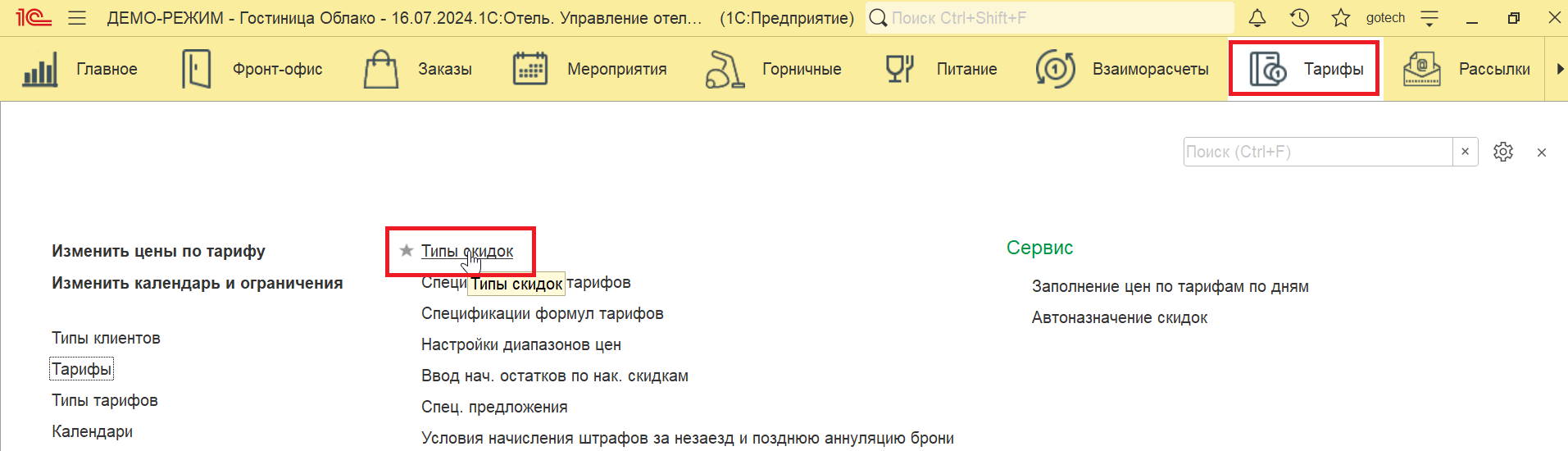
2. В справочнике добавляем новый Тип скидки по кнопке Создать.
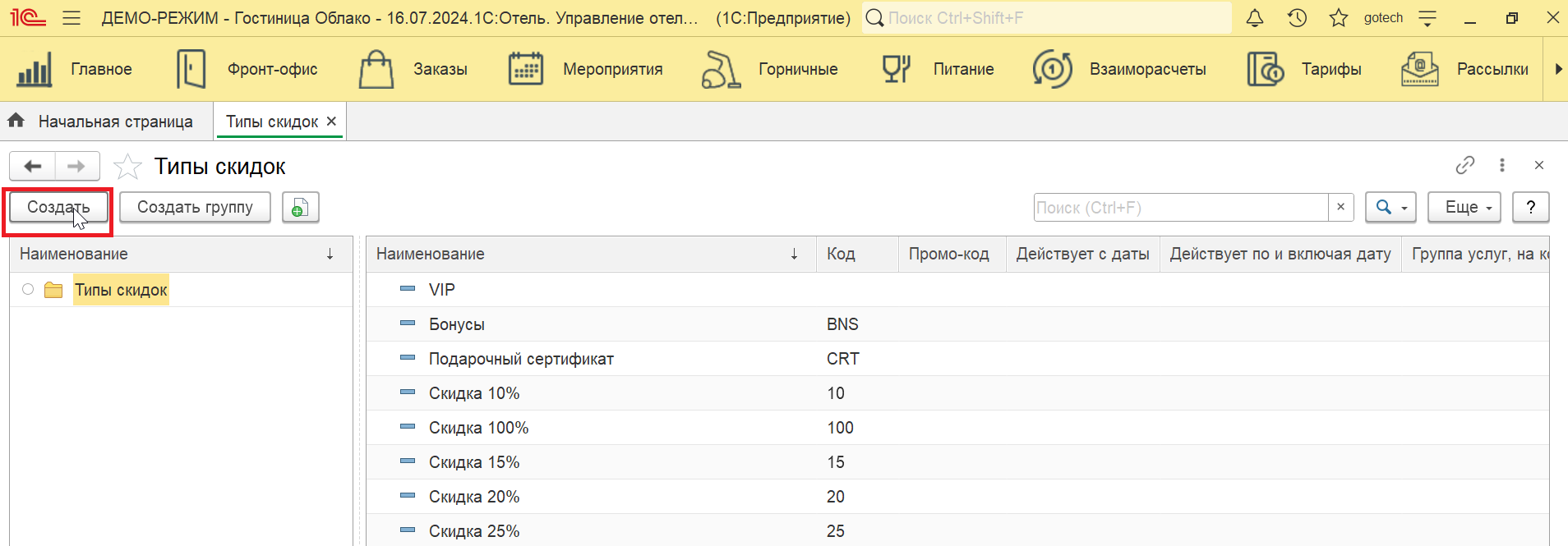
3. В открывшейся форме укажите Вид лояльности – Скидка.
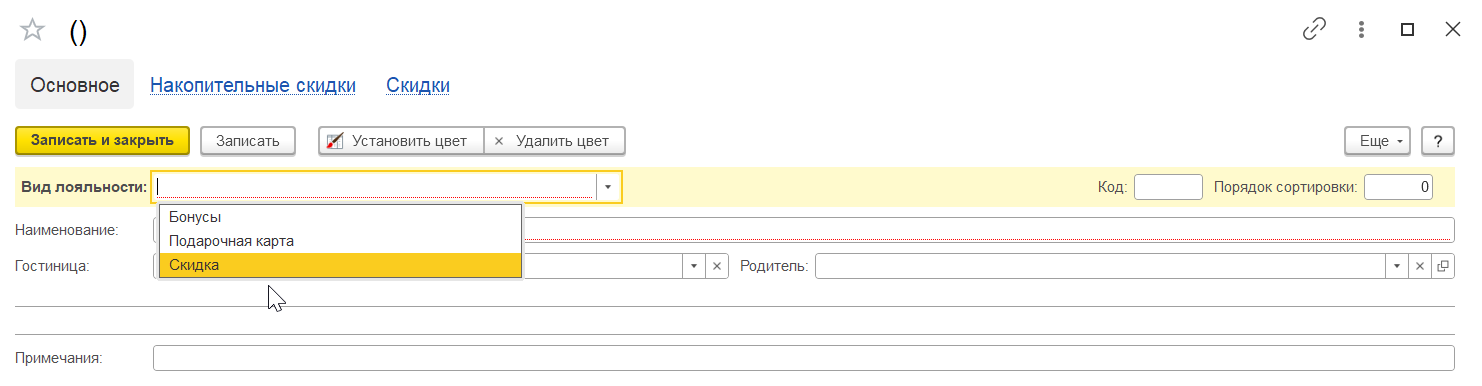
Программа автоматически откроет соответствующий виду лояльности раздел с параметрами.
4. Заполните начальные параметры: Наименование, Код, Гостиницу и папку-родитель, если элементы справочника сгруппированы по виду лояльности.
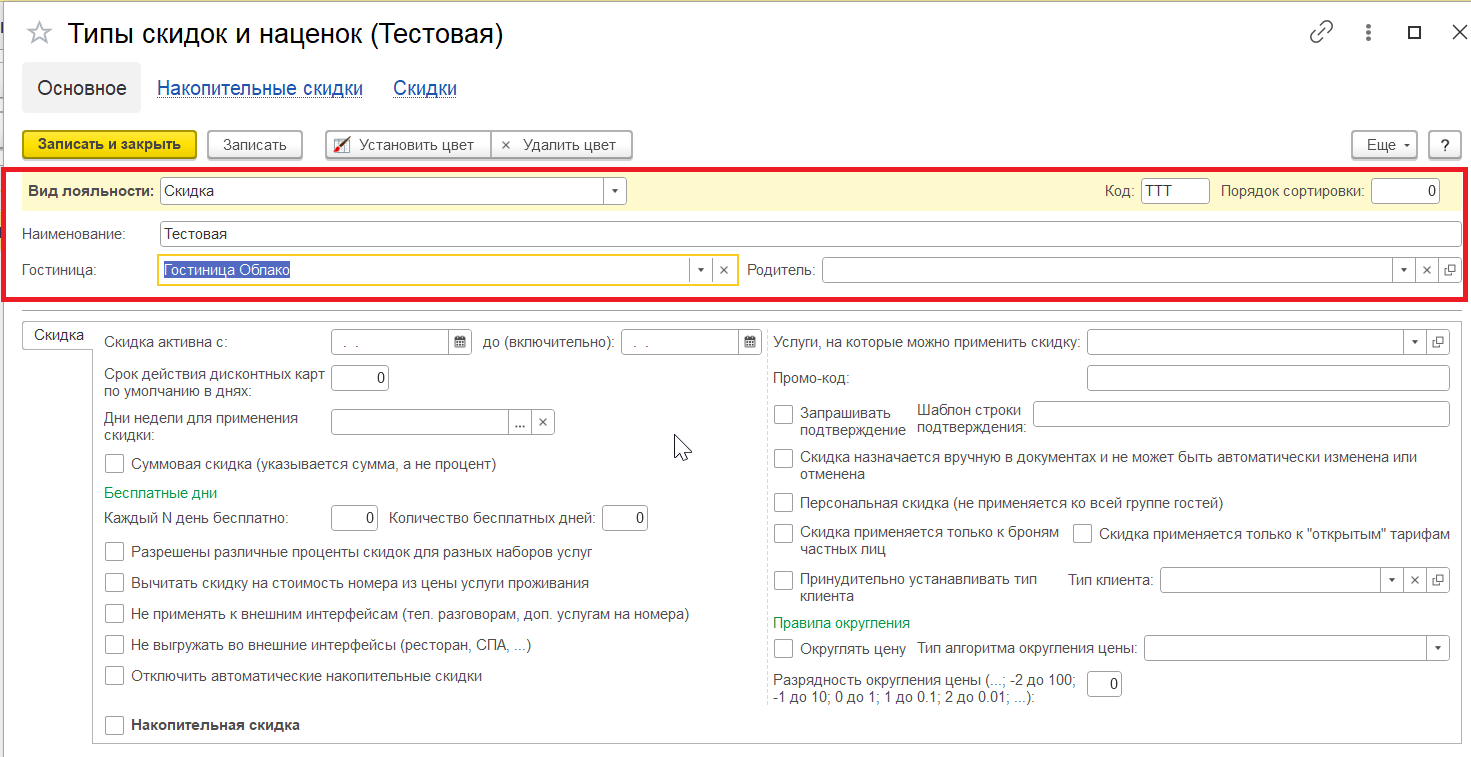
5. В нижней части формы расположен раздел с параметрами. Этот блок параметров общий для всех видов скидок.
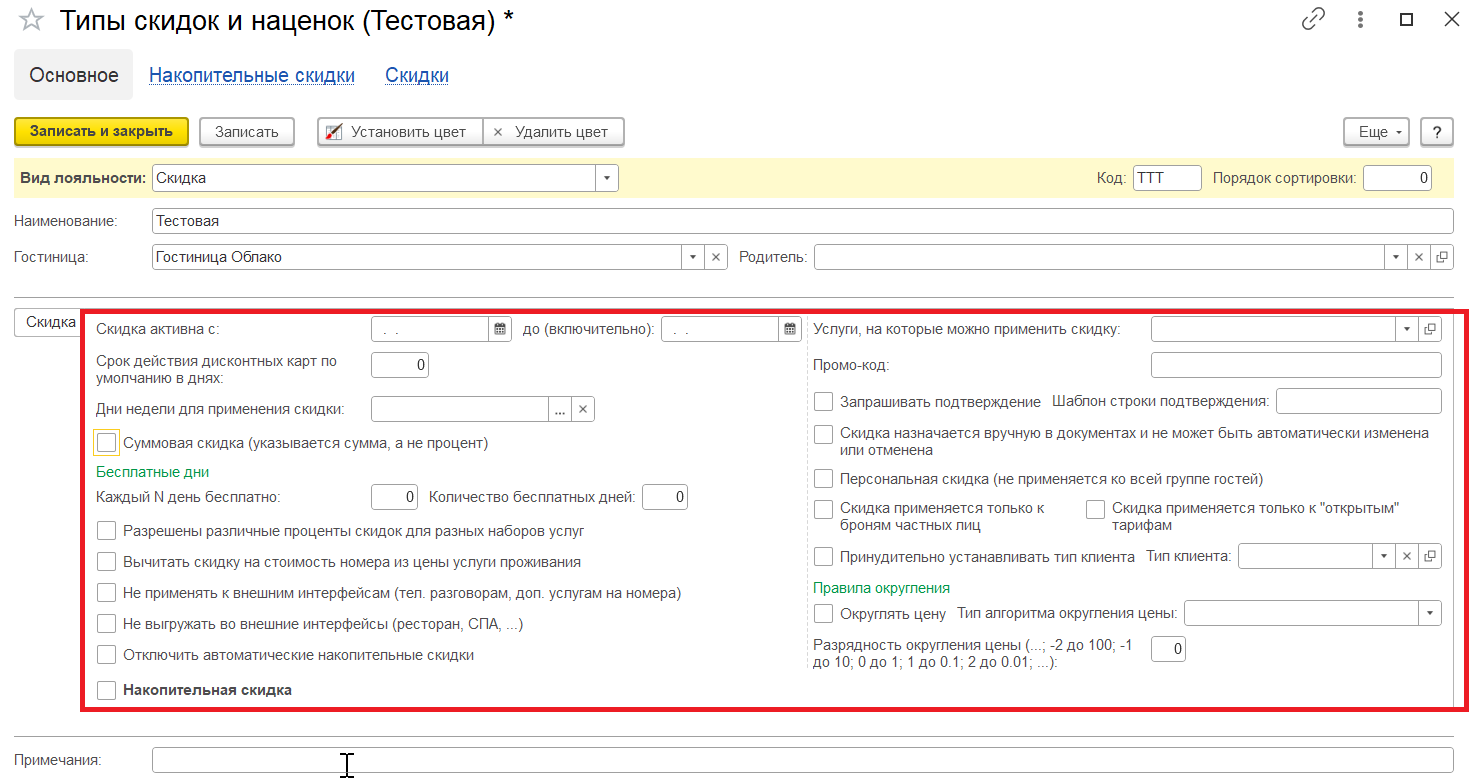
Скидка активна с и до – укажите период, если скидка имеет ограничение по периоду действия.
Срок действия дисконтных карт по умолчанию в днях – укажите срок действия дисконтных карт, если они имеют ограниченный период действия.
Дни недели для применения скидки – в списке отмечаются флагами те дни недели, в которые действует тип скидки.
Каждый N день бесплатно – указывается порядковый номер дня в периоде проживания гостя, который циклично будет рассчитываться по нулевой цене.
Кол-во бесплатных дней - указывается кол-во бесплатных дней, которое предоставляется гостю на период проживания (обычно данный параметр заполняется вместе с параметром Каждый N-день бесплатно).
Флаг Разрешены разные проценты скидок для разных наборов услуг – устанавливается в том случае, когда необходимо указать разные проценты скидок для наборов услуг. Эта настройка производится в регистре Скидки. При включенном флаге становится доступным к редактированию поле Набор услуг при создании записи в регистре.
Флаг Вычитать скидку на стоимость номера из цены услуги проживание –флаг устанавливается для того, чтобы сумма скидки, которая применяется к брони\размещению, вычиталась из услуги проживание, а не из всех услуг по тарифу. Обычно флаг используется для того, чтобы услуги питания были по неизменной цене в отчетности.
Например, цена по тарифу 3000 рублей (2500 рублей проживание и 500 рублей завтрак). Гостю предоставляется скидка на проживание в гостинице 10%. Если флаг НЕ установлен, то после применения скидки стоимость услуги проживание будет 2250 рублей и стоимость завтрака 450 рублей. При установленном флаге итоговая скидка 300 руб. будет вычитаться только из услуги проживание, т.е. стоимость проживания составит 2200 руб. и завтрак 500 руб.
Флаги Не применять к внешним интерфейсам и Не выгружать во внешние интерфейсы блокируют возможность применения скидки к услугам, которые выгружаются из внешних интерфейсов.
Флаг Отключить автоматические накопительные скидки -устанавливается для того, чтобы накопительная скидка в документах брони/размещения выбирались в ручном формате, а не в автоматическом режиме.
Услуги, на которые можно применить скидку – в поле выбирается Набор услуг, к которому будет применяться скидка.
Промо-код – в поле указывается промо-код для модуля онлайн бронирования.
Флаг Скидка назначается вручную в документах и не может быть автоматически изменена или удалена – устанавливается для тех типов скидок, которые будут назначаться в документах брони/размещения в ручном формате. Если необходимо, чтобы тип скидки назначался в автоматическом режиме при указании профиля гостя, типа клиента и т.д, то флаг не устанавливается.
Флаг Персональная скидка – устанавливается для тех типов скидок, которые указываются персонально в брони/размещении и не должны применяться к гостям в группе.
Флаг Скидка применяется только к броням частных лиц – при установленном флаге тип скидки будет применяться только к бронированиям от физ.лиц.
Флаг Скидка применяется только к "открытым" тарифам – включенный флаг ограничивает применение типа скидки только к тем бронированиям/размещениям, которые были созданы по открытым (базовым) тарифам, т.е. к тем тарифам, у которых установлен флаг в параметрах Это открытый тариф.
Флаг Принудительно устанавливать тип клиента – устанавливается в том случае, если необходимо при добавлении типа скидки в бронь/размещение в автоматическом режиме заполнять Тип клиента в документах. Работает только при установленном флаге и заполненном поле Тип клиента.
Флаг Накопительная скидка – устанавливается в том случае, если тип скидки будет настраиваться по типу накопительной скидки. В момент установки флага будут доступны дополнительные параметры для настройки.
Последовательность настройки Накопительной скидки.
Первый шаг - устанавливается флаг Накопительная скидка. Программа автоматически откроет дополнительные параметры для настройки накопительной скидки.
Тип накопительной скидки – в поле выбирается ресурс, по которому происходит накопление. К выбору доступны следующие варианты:
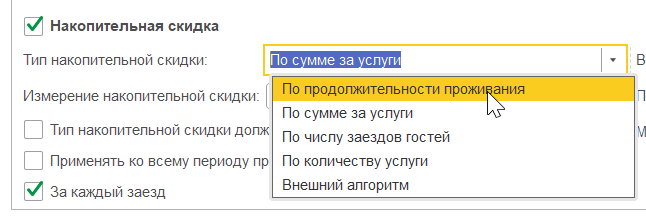
По продолжительности проживания – расчет берется от кол-ва дней проживания гостя. Например, при продолжительности проживания 5 дней гостю предоставляется скидка 10% на весь период проживания.
По сумме за услуги – этот вариант предполагает установку порогового значения для общей суммы проживания гостя. Например, при достижении порогового значения 20 000 рублей, гостю предоставляется скидка 5%.
По числу заездов гостей – тип накопительной скидки, который подразумевает применение накопительной скидки при достижении определенного кол-ва заездов в гостиницу. Например, при заезде в гостиницу от 3 раз гостю предоставляется скидка 5% на каждый последующий заезд на все тарифные услуги.
По количеству услуги – этот тип накопительной скидки рассчитывается от кол-ва услуги проживание.
Внешний алгоритм – при указании данного типа накопительной скидки расчет ведется по внешнему алгоритму, который указывается в поле Внешний алгоритм (иначе, внешняя обработка).
2. Измерение накопительной скидки – в поле указывается объект, относительно которого происходит накопление ресурса, – клиент, контрагент, договор, агент, дисконтная карта.
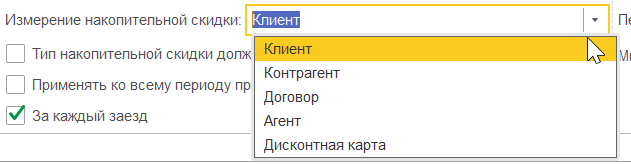
3. Период накопления в днях – в поле указывается период, относительно которого будет происходить проверка накопление скидки.
4. Период начинается с даты – указывается дата, относительно которой будет происходить проверка накопления скидки.
5. Мин. продолжительность проживания – поле заполняется, если необходимо ограничить применение накопительной скидки только к тем заездам, которые будут проживать или проживают больше минимальной продолжительности проживания.
6. Флаг Тип накопительной скидки должен быть выбран в документах явно –при установленном флаге накопительная скидка будет применима только к тем гостям, у которых указан Тип скидки. При выключенном флаг тип скидки применится ко всем гостям в группе.
7. Флаг Применять ко всему периоду проживания. Если флаг ВЫКЛЮЧЕН, то скидка будет применена только к последующим дням проживания после достижения порогового значения скидки. Например, при цене 2800 руб. за ночь в гостинице определена скидка 5%, если накоплено более 10 000 руб. В этом случае первые 3 ночи будут стоить по 2800 руб., а 4-я и далее ночи будут на 5% дешевле. Если данный флаг включить, то 5% скидка будет применена на весь срок проживания, т.е. включая первые 3 ночи.
8. Флаг За каждый заезд. Если флаг включен, то будут учитываться накопления только по текущему размещению гостя и не будут учитываться предыдущие заезды.
Второй шаг – заполнение пороговых значений в регистре Накопительные скидки. Откроем регистр по кнопке в верхней части формы.
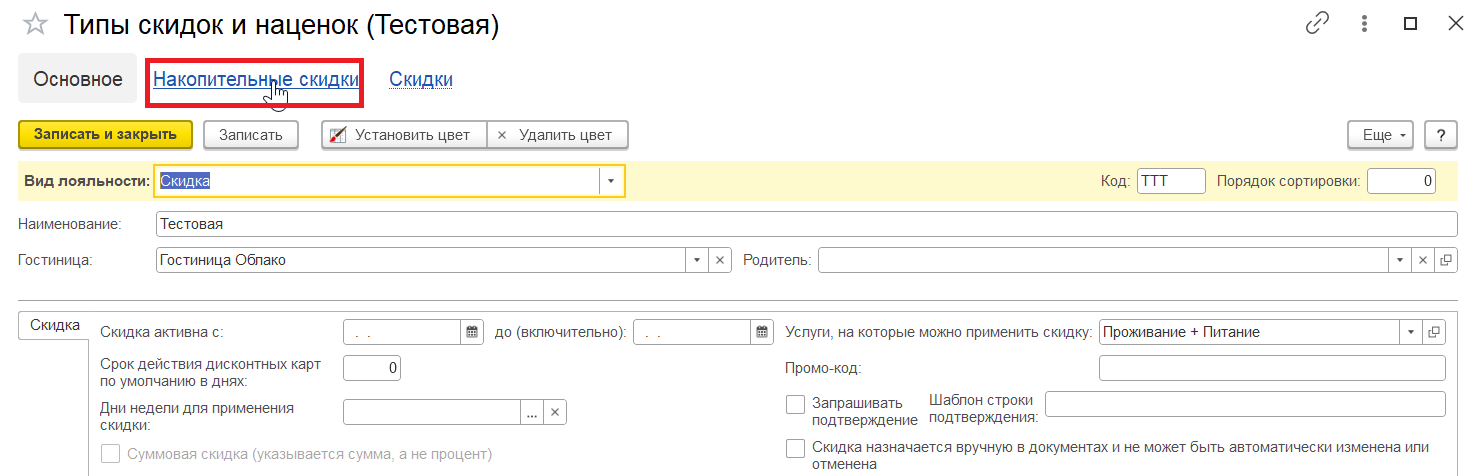
Для создания записи в регистре нажмите кнопку Создать.
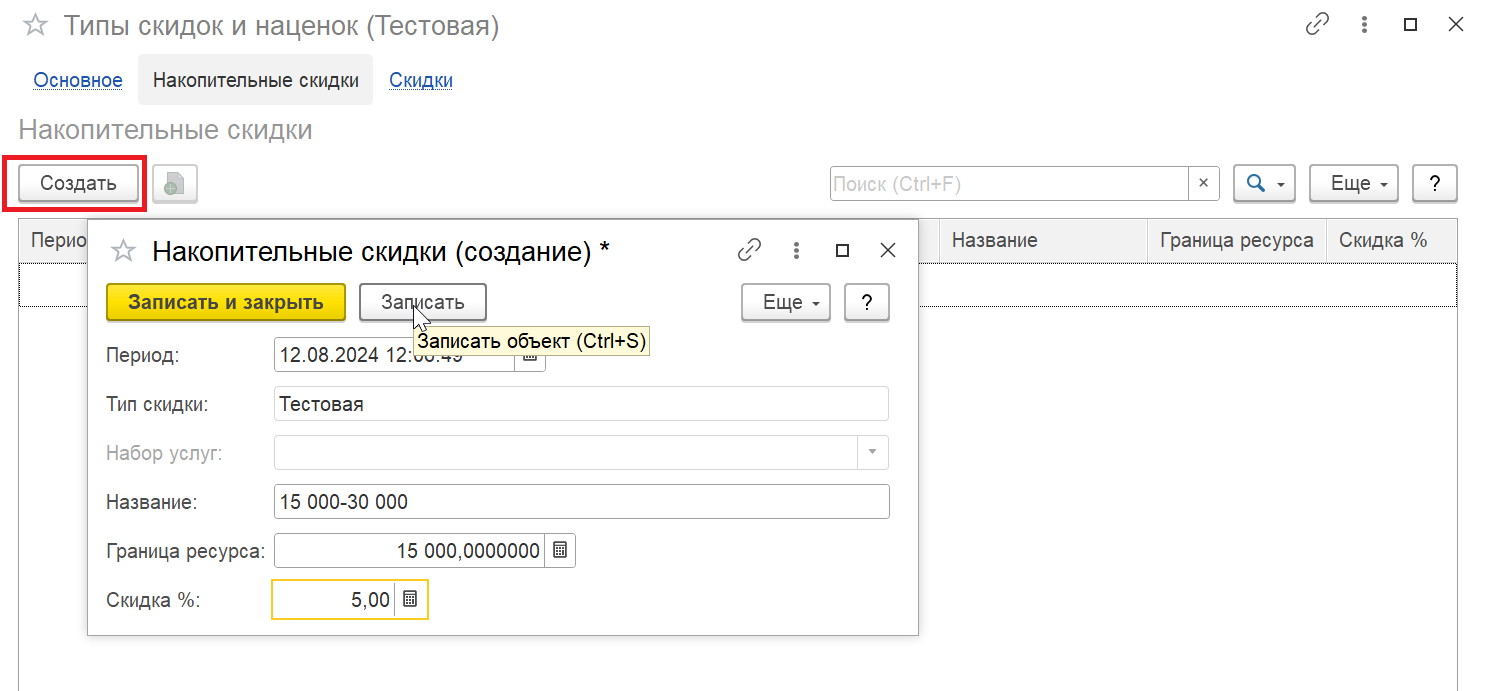
В открывшейся форме укажите Период – дата ввода порогового значения накопительной скидки. Если существует необходимость внести изменения в уже созданный список значений в регистре, создайте новую запись от нужной даты.
Поле Набор услуг не редактируется, так как в параметрах указывается набор услуг, к которому применяется скидка. Если необходимо для разных наборов услуг создать свою запись в регистре, установите в параметрах флаг Разрешены разные проценты скидок для разных наборов услуг.
Поле Название заполняется произвольно, например, указанием границ накопительной скидки.
В поле Граница ресурса указывается верхнее пороговое значение.
В поле Скидка указывается размер скидки в процентах, которые соответствует заданным границам ресурса.
Заполните поля в форме и нажмите Записать и закрыть. По аналогии создаются последующие записи в регистре.
В качестве примера возьмем следующий кейс:
В гостинице существует система лояльности, согласно которой гостю предлагается скидка в зависимости от кол-ва заездов в гостиницу: более 5 заездов – скидка 5%, более 10 заездов – скидка 10%, более 15 заездов – постоянная скидка 15%. Скидка распространяется только на базовые тарифы на услугу Проживание (питание оплачивается по полной стоимости) и при бронировании номера от физ.лица.
Для решения данного кейса необходимо:
Создать Тип скидки, указать Наименование, Гостиницу, Код. Установить флаги Скидка применяется только к броням частных лиц и Скидка применяется только к открытым тарифам.
Установить флаг Накопительная скидка.
Тип накопительной скидки – По числу заездов гостей.
Измерение накопительной скидки – Клиент.
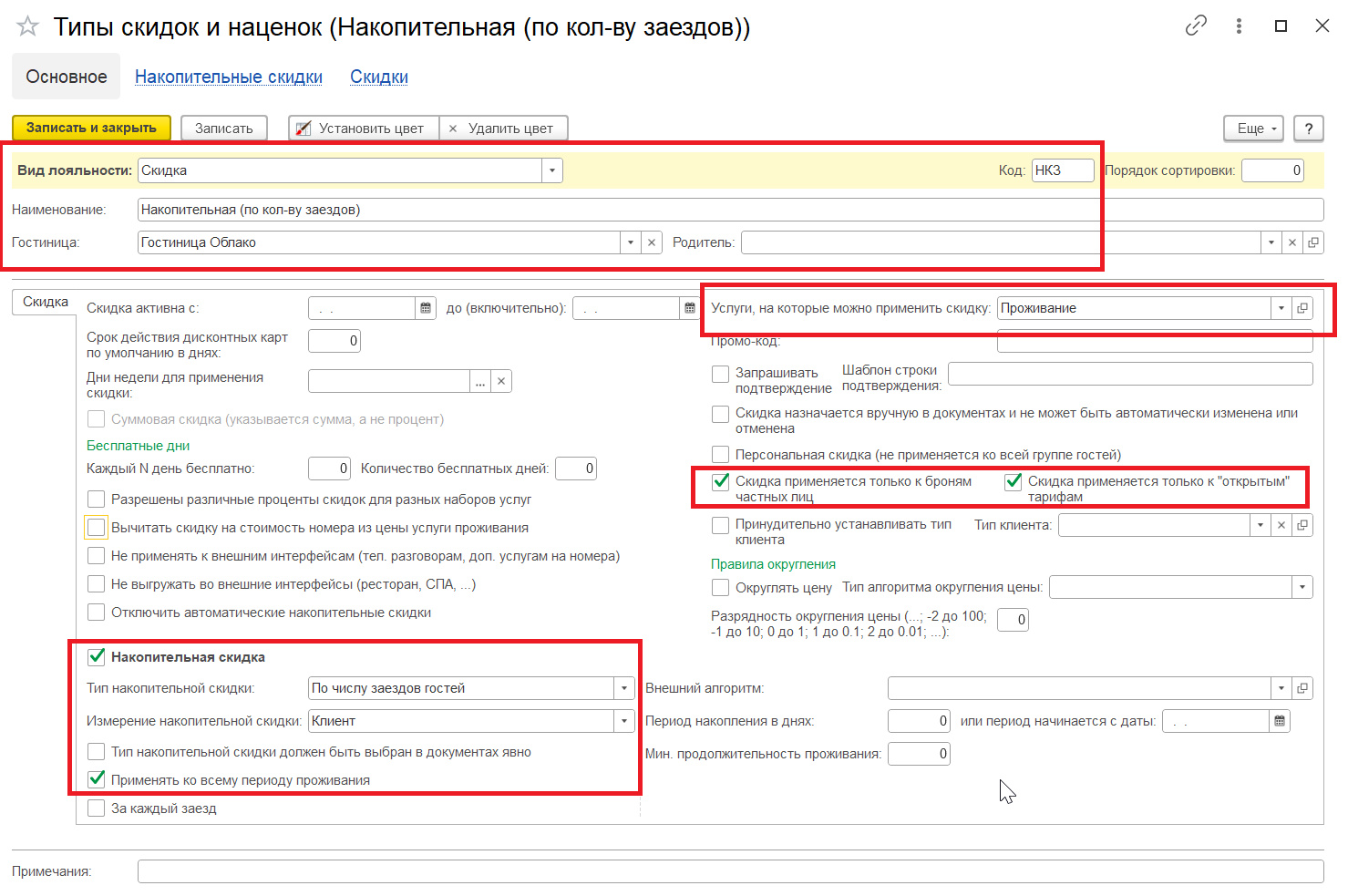
3. Переходим в регистр Накопительные скидки и создаем записи согласно пороговым значениям.
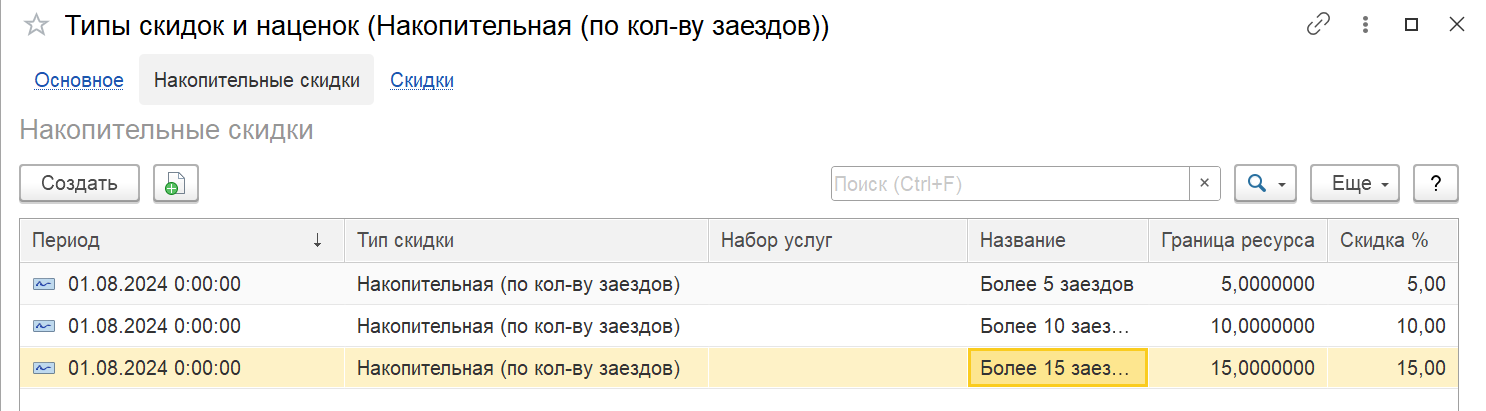
Проверим правильность внесенных данных, создав бронирование.
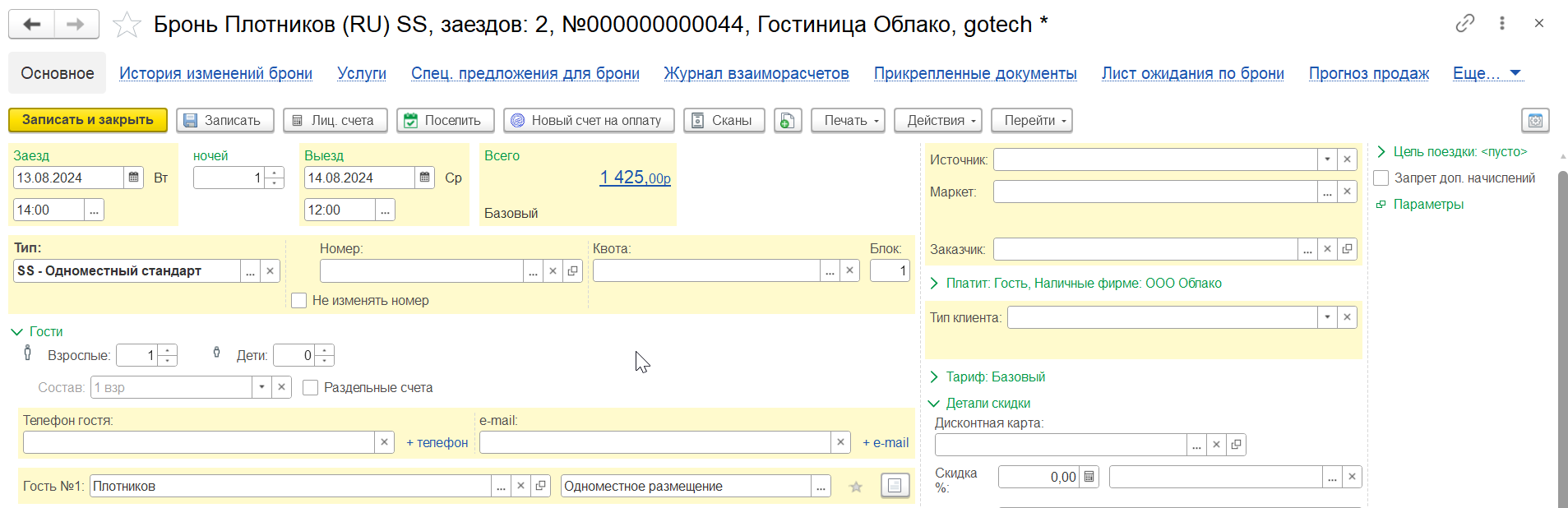

В созданном бронировании применилась скидка 5%, что соответствует пороговому значению "Более 5 заездов".
ВАЖНО! В ситуациях, когда гость проживал в гостинице до даты создания скидки, можно воспользоваться журналом Ввод нач. остатков по нак. скидкам для того, чтобы актуализировать накопленный гостем ресурс.
Например, в гостинице ввели систему лояльности с накопительными скидками с 1 января 2024 года, гость Плотников проживал в гостинице 3 раза до ввода системы лояльности. Чтобы зафиксировать кол-во заездов в гостиницу, внесем накопленный ресурс в журнал. Для этого перейдем в подсистему Тарифы, далее Ввод нач. остатков по нак. скидкам.
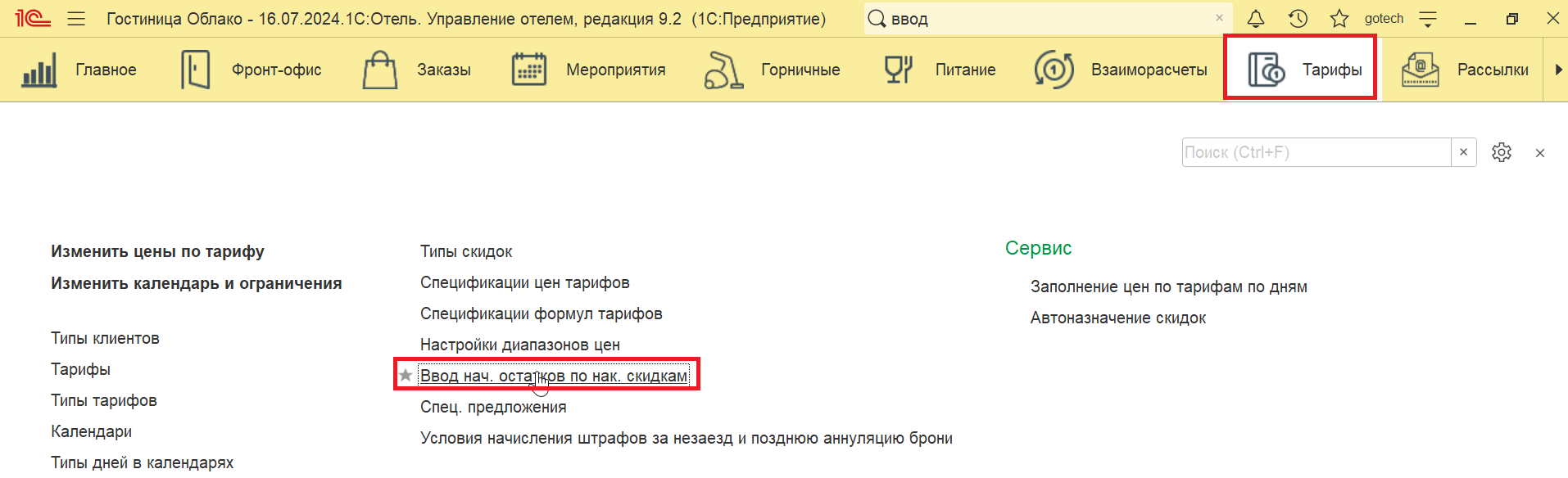
По кнопке Создать добавляем новую запись в журнал.
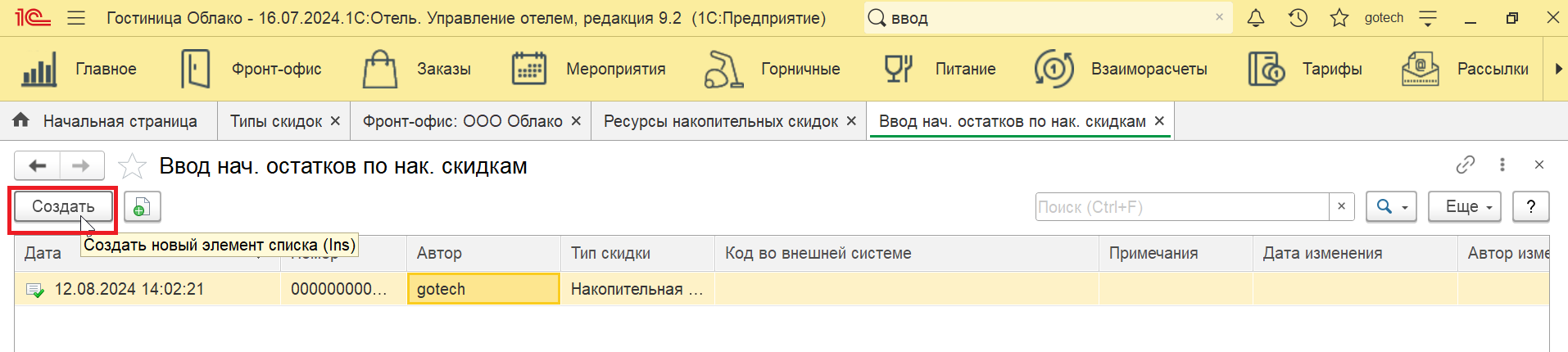
В документе указываем Измерение скидки (в нашем случае Клиент, гость Плотников) и заполняем Ресурс (в нашем примере 3).
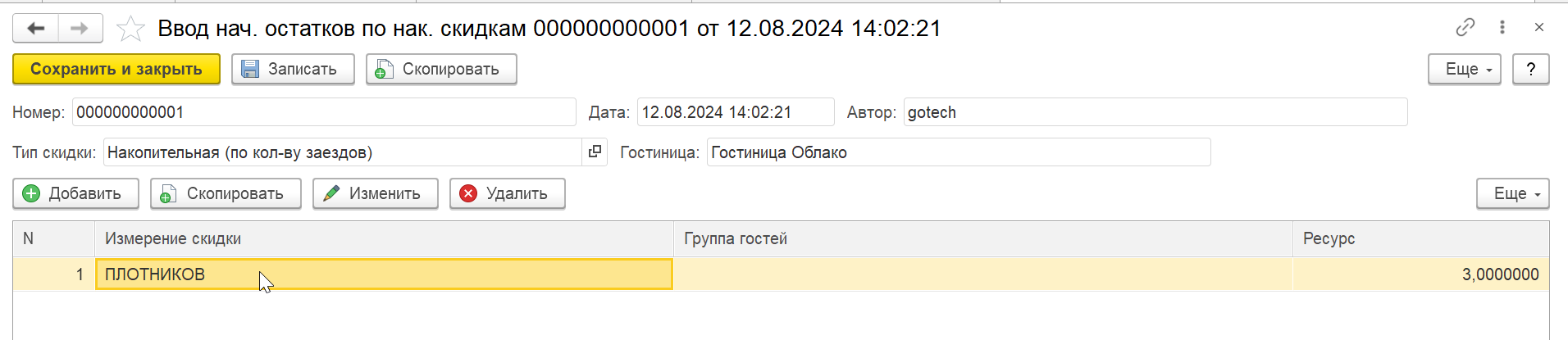
Проверить накопленный гостем ресурс можно в отчете Ресурсы накопительных скидок (подсистема Главное/Отчеты/Прочие/Ресурсы накопительных скидок).
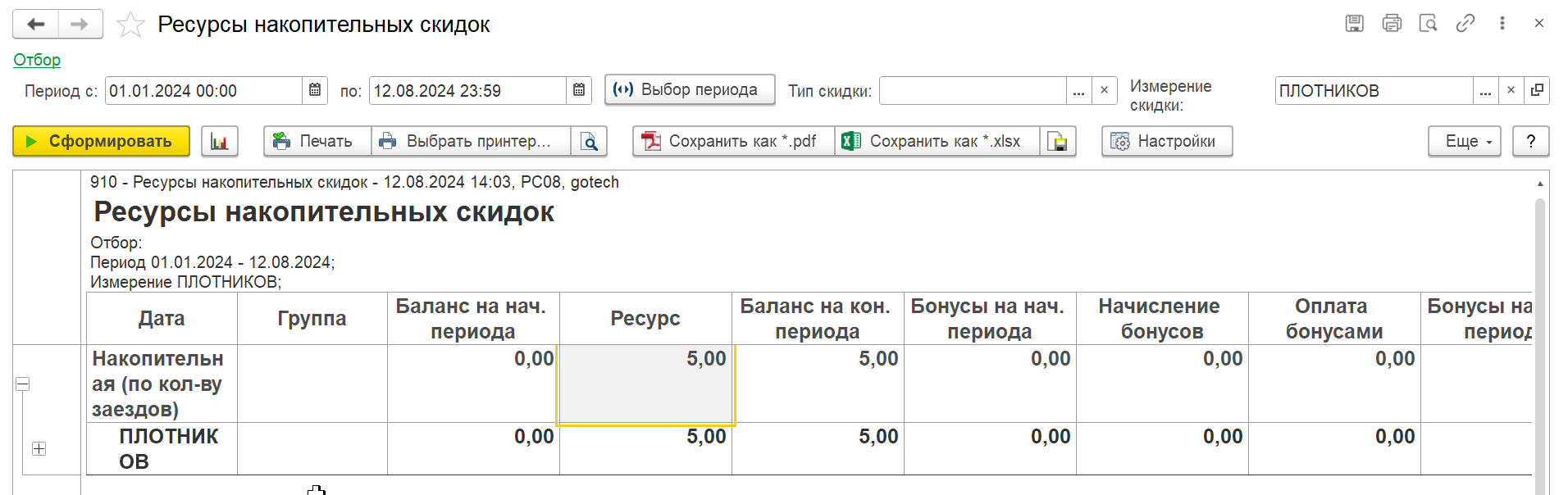
Варианты использования накопительной скидки.
Важно отметить, что вариантов использования накопительной скидки несколько.
Автоматическое накопление ресурса. В этом случае программа автоматически применяет скидку при достижении порогового значения. Для данного варианта необходимо, чтобы был ВЫКЛЮЧЕН флаг Тип накопительной скидки должен быть выбран в документах явно в типе скидки.
Ручное накопление ресурса. В этом случае флаг Тип накопительной скидки должен быть выбран в документах явно в типе скидки должен быть ВКЛЮЧЕН. Такая схема накопления удобна в случае использования Дисконтной карты в разрезе Измерения накопительной скидки. Тогда дисконтная карта должна быть указана по умолчанию в профиле гостя.
